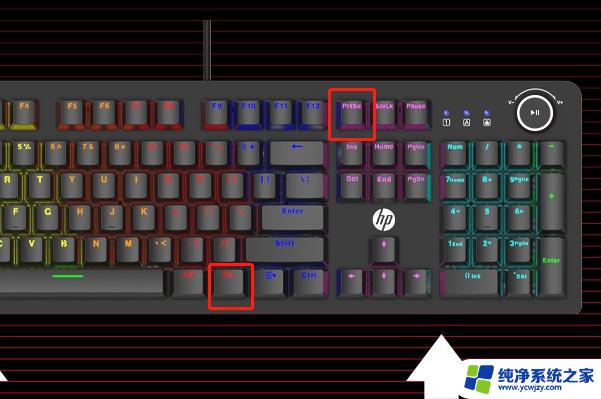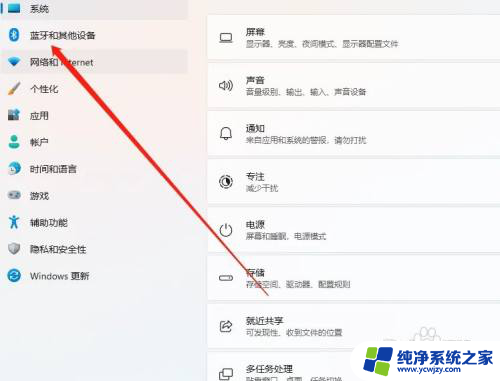怎么切换键盘灯光 机械键盘灯光切换方法
更新时间:2023-12-08 17:00:18作者:jiang
在使用机械键盘的过程中,键盘灯光的切换是一个常见的需求,无论是为了满足个性化的喜好,还是为了在不同的环境下获得更好的使用体验,掌握切换键盘灯光的方法都是必要的。如何切换机械键盘的灯光呢?实际上不同品牌、不同型号的机械键盘,在键盘灯光的切换方法上可能会有所差异。但是总体来说,通过一些简单的操作,就能够实现灯光的切换。本文将为大家详细介绍机械键盘灯光切换的方法,让您轻松驾驭键盘灯光,享受更加个性化的键盘使用体验。
具体步骤:
1.其实不同的机械键盘切换的灯光方法不一样的,但是通常先连接USB到电脑。

2.找到fn按住,如下。

3.找到旁边的方向键,如下。按fn+方向,那么可以切换灯光。

4.电视有些是pgup按键,例如下面的,那么要调整灯光,fn+pgup。

5.或者是fn+pgdn,那么灯光关闭。

6.不同灯光fn+灯光符号。

7.此时即可切换到不同灯光效果,如下。


以上是如何调整键盘背光的全部内容,如果你遇到类似情况,请参照我的方法进行处理,希望能对大家有所帮助。